
안녕하세요! IC입니다!
오랜만에 글을 쓰게 되네요...
오늘은 버츄얼 박스의 사용법 다운로드부터 PC실행까지 처음부터 끝까지 모시겠습니다!
컴맹도 하실 수 있으니 잘 따라와 주십시오!
먼저 준비물을 버츄얼 박스 프로그램과 윈도의 ISO 파일입니다.
우선 버츄얼 박스부터 다운로드해보겠습니다.
구글에 한글로 '버츄얼 박스'를 치시면 가장 위에 잇는 VM 버츄얼 박스를 클릭해주셔도 되고
제가 걸어드리는 링크에 들어가셔도 됩니다.
Oracle VM VirtualBox
Welcome to VirtualBox.org! News Flash New May 15th, 2020, 2020VirtualBox 6.1.8 released! Oracle today released a 6.1 maintenance release which improves stability and fixes regressions. See the Changelog for details. New May 15th, 2020, 2020VirtualBox 6.0.2
www.virtualbox.org

링크에 들어가시면 우선 저 이미지를 클릭 해시고.

대부분의 사용자 분들이 윈도를 사용하시기 때문에 저 윈도우 호스트(빨간 네모)를 클릭하시면 되십니다.
클릭하시면 다운로드가 시작될 겁니다.
다운로드가 끝난 후

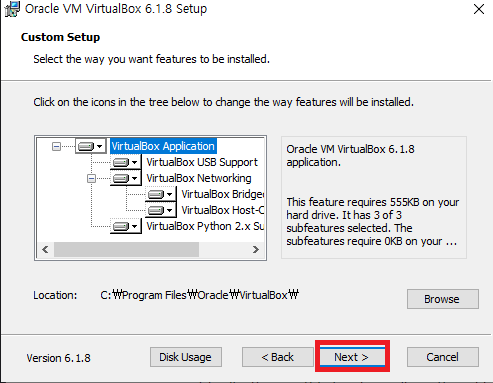


YES!

인스톨해주시면 완료됩니다!
그리고 2번째 준비물
바로 윈도 ISO 파일입니다.
https://www.microsoft.com/ko-kr/software-download/windows10
Windows 10 다운로드
Windows 10용 ISO 파일을 다운로드한 경우, 해당 파일은 선택한 위치에 로컬로 저장됩니다.컴퓨터에 타사 DVD 굽기 프로그램이 설치되어 있으며 해당 프로그램을 사용하여 설치 DVD를 만들려는 경우,
www.microsoft.com
여기 들어가시면 ISO 파일을 쉽게 다운로드 받으실 수 있습니다.

클릭하시면 다운로드가 시작되고 다되고 열어주시면
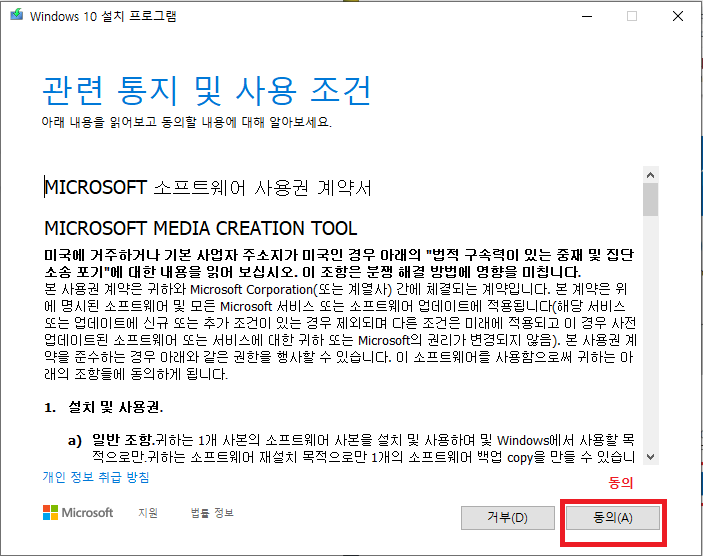

저흰 ISO 파일이 필요하기에 ISO 파일 만들기!!
해주시고 다음 눌러주시면 됩니다.

이 PC에 권장 옵션 사용 누른 후 다음!

ISO 파일 클릭 후 다음 클릭!
후 저장 위치 선택해주시면 끝납니다!
이것으로 가상 PC 만들기 1편인 준비물 편이 끝났습니다.
빠른 시일 내로 2편을 올리도록 하겠습니다!
감사합니다!!
'IT IC' 카테고리의 다른 글
| 아이패드 미니6 리뷰및 사용후기 (0) | 2022.04.20 |
|---|---|
| [버츄얼박스] 가상PC를 만들어보자! 투컴을돌려보자! 2편 (0) | 2020.05.16 |